Desative a Minibarra de ferramentas (na seleção) no Microsoft Office Word
O pacote Microsoft Office é um dos softwares de produtividade amplamente usados e está disponível para sistemas operacionais populares de desktop e móveis, incluindo Windows, Mac OS X, Android e iOS. Os usuários que não podem pagar a versão desktop do software podem usar a versão web do Office.
Se você já é usuário do Office Word ou Excel há muito tempo, provavelmente já percebeu a pequena barra de ferramentas que aparece quando você seleciona uma parte do documento no Word, Excel ou PowerPoint. Ou seja, uma mini-barra de ferramentas aparece quando você seleciona uma palavra ou linha usando o mouse ou o touchpad.

Conforme mencionado acima, a mini barra de ferramentas aparece apenas quando o texto é selecionado usando o touchpad ou mouse, e a barra de ferramentas não aparece se você selecionar texto usando atalhos de teclado. Como você pode ver, a barra de ferramentas oferece opções para alterar rapidamente a fonte, o tamanho da fonte, o estilo da fonte e várias outras opções úteis para alterar a formatação rapidamente.
Aqueles que preferem selecionar texto usando o mouse ou o touchpad, mas não querem ver a mini-barra de ferramentas, podem desativar facilmente esta barra de ferramentas irritante. Felizmente, uma opção está disponível no Office para desligar a mini-barra de ferramentas e você não precisa editar o Registro ou pedir ajuda a um software de terceiros.
Conclua as instruções fornecidas abaixo para desativar a minibarra de ferramentas nos programas Microsoft Office 2010 e 2013.
Desative a mini-barra de ferramentas no Office 2013 e 2010
NOTA: Desativar a mini-barra de ferramentas no programa Word não desativará o mesmo recurso no Excel ou PowerPoint.
Etapa 1: a primeira etapa é abrir o programa Word, Excel ou PowerPoint.
Etapa 2: Clique no menu Arquivo e, a seguir, clique em Opções para abri-lo.

Etapa 3: Clique na guia Geral (se não estiver selecionada por padrão) para ver a opção Mostrar Minibarra de Ferramentas na seleção nas opções de interface do usuário.
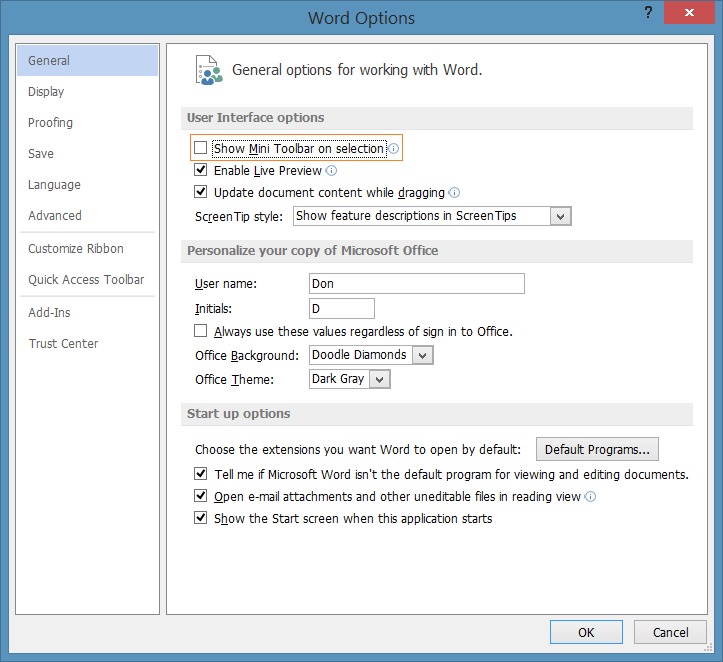
Etapa 4: Desmarque a opção Mostrar Minibarra de ferramentas na seleção e clique no botão OK para desativar a mini barra de ferramentas. É isso!
De agora em diante, o Office nunca mais mostrará a mini barra de ferramentas quando você selecionar texto usando o mouse ou o touchpad. Para ativar esse recurso novamente, marque a mesma opção visitando Opções.
Dica: em Opções, você também pode alterar o plano de fundo e o tema do Office.